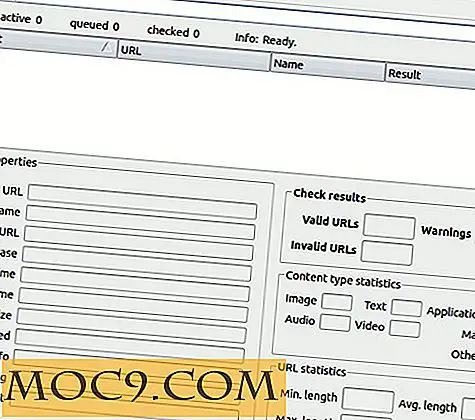Sử dụng Marlin File Manager Như Nautilus Alternative [Linux]
Bất kể bạn đang sử dụng hệ điều hành nào, trình quản lý tệp là một trong những ứng dụng quan trọng nhất mà bạn phải sử dụng hàng ngày. Nếu không có trình quản lý tệp, bạn sẽ không thể tìm và mở tệp hoặc thậm chí di chuyển chúng sang vị trí khác. Trong Linux, có rất nhiều ứng dụng quản lý tập tin mà bạn có thể sử dụng. Nautilus cho Gnome, Thunar cho XFCE, Dolphin cho KDE và PCman cho những người thích ánh sáng. Marlin là một trình quản lý tập tin dựa trên GTK3 mới cho Linux, và nó trông khá mượt mà và nhanh chóng.
Cài đặt
Trên Ubuntu, bạn có thể cài đặt thông qua PPA sau:
sudo add-apt-repository ppa: marlin-devs / marlin-hàng ngày sudo apt-get cập nhật sudo apt-get cài đặt marlin
Bạn cũng có thể muốn cài đặt các plugin Marlin cho Dropbox và UbuntuOne
sudo apt-get cài đặt marlin-plugin-dropbox marlin-plugin-ubuntuone
Sau khi cài đặt, bạn có thể kích chuột phải vào bất kỳ thư mục nào và chọn “Open with Marlin File Manager”.
Sử dụng
Ấn tượng đầu tiên về việc mở Marlin là: nó nhanh . Thông thường khi tôi mở Nautilus, nó sẽ mất khoảng 3 -5 giây, ngay cả trên một máy tính cao cấp, để mở. Mặt khác, Marlin mở ra ngay lập tức. Đối với tôi, sự khác biệt về tốc độ là đáng chú ý và đáng kể.
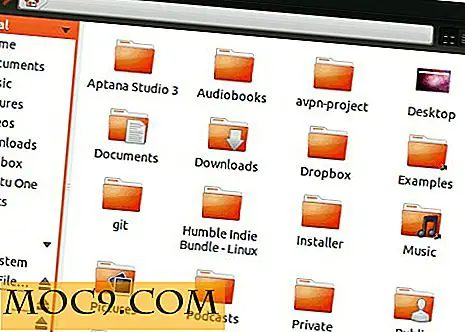
Trên ngăn bên trái là menu "Địa điểm", nơi danh sách thư mục chính và các thiết bị được gắn kết. Không giống như Nautilus, không có tính năng Dấu trang, nơi bạn có thể lưu các thư mục thường xuyên truy cập của mình, nhưng menu có thể thu gọn để bạn có thể ẩn các địa điểm bạn không muốn xem.

Marlin hỗ trợ tính năng “Open In Tab” và bạn có thể tô màu cho mỗi tập tin và thư mục để phân biệt chúng với phần còn lại.

Một trong những thứ hoạt động ngay trên hộp là khả năng nhấp chuột phải vào tệp hoặc thư mục và chọn “Mở trong thiết bị đầu cuối”. Đây là một trong những chức năng mà tôi sử dụng rất thường xuyên và tôi vui vì nó được xây dựng ngay vào Marlin.
Cá nhân, tôi tìm thấy thanh công cụ khá được tổ chức và khéo léo, nhưng trong trường hợp bạn không thích nó, bạn có thể sắp xếp lại các biểu tượng và thêm / xóa biểu tượng đến / từ thanh công cụ.

![]()
Khi nói đến phần cấu hình, nó dường như không có nhiều tùy chọn như Nautilus. Chỉ có ba tab: Hành vi, Hiển thị và Tiện ích mở rộng.
Trong tab Hành vi, bạn có thể chọn nhấp một lần để mở tệp, tốc độ tự động chọn chuột, sử dụng cửa sổ phương thức cho hộp thoại Thuộc tính (cửa sổ bật lên khi bạn nhấp chuột phải vào tệp và chọn “Thuộc tính”) và đặt nó là trình quản lý tệp mặc định.

Đây là những gì bạn sẽ thấy cho cửa sổ hộp thoại Properties:

Phần Hiển thị cho phép bạn tùy chỉnh kích thước biểu tượng thanh bên và định dạng hiển thị ngày. Không có gì quá đặc biệt ở đây.

Cuối cùng, phần Tiện ích mở rộng là nơi bạn kích hoạt các plugin đã cài đặt. Hiện tại, chỉ có hai plugin có sẵn: Dropbox và UbuntuOne.

Xem trước tập tin trong Marlin
Nếu bạn đã cài đặt Gloobus-Preview, bạn cũng có thể làm cho nó hoạt động trong Marlin. Dưới đây là các bước:
Nhấn Alt + F2 và gõ dconf-editor .
Trong trình soạn thảo dconf, điều hướng đến “ apps -> marlin -> preferences ”. Trong “đường dẫn xem trước”, nhập:
/ usr / bin / gloobus-preview

Nhấn Enter và thoát khỏi trình soạn thảo dconf.
Phần kết luận
Nếu bạn thích một người quản lý tập tin nhẹ, trơn và nhanh, tôi chắc chắn sẽ giới thiệu Marlin. Tôi đã luôn luôn sử dụng Nautilus, không phải vì nó là tốt nhất, nhưng bởi vì nó là mặc định trong Gnome. Sau khi sử dụng Marlin, tôi đã không nhìn lại Nautilus nữa.
Hãy thử và cho chúng tôi biết nếu bạn thích Marlin.

![Bạn muốn biết khi nào ứng dụng đó được cài đặt? Đây là cách [Mac]](http://moc9.com/img/installinfo-sysinfo.jpg)